Tableau İle Excel Dosyası Kontrolleri
Tableau Nedir? ve Tableau İle Remote MySQL Bağlantısı başlıklı yazıların ardından pek çok soru aldım.
Bu soruların büyük çoğunluğunun temel konularla ilgili olması dolayısıyla örneklerle ilgili süreci Tableau’yu öne çekerek başlatmaya karar verdim. Ayrıca önceki yazılara da ek olarak video anlatımlarını da dahil ettim. Şimdilik hedeflediğim bir içerik sayısı bulunmuyor.
Soruları derleyip kısa ve temel noktalara odaklanan, mümkünse medyalarla da destekleyebildiğim bir anlatım tercih edeceğim için vaktim olduğu sürece devam edeceğimi söyleyebilirim. Tableau giriş yazı ve ardından yayınladığım videoyu biraz daha detaylandırmak, Excel dökümanını görüntüleme sürecini biraz daha netleştirmek istiyorum.
Tableau İle Excel Dosyası Kontrolleri
Evet, önceki yazılara göz attığınızı ve temel bir farkındalık kazandığınızı varsayarak bu yazımda Tableau ile excel dökümanına erişecek ve buradaki tablo üzerinden birkaç basit işlem gerçekleştireceğiz. Uygulamanın karşılama ekranında, sol bölümde (sidebar) yer alan Connect dosya ve server erişimlerini sağladığımız alanımız. Excel erişimi için To a File altındaki Microsoft Excel sekmesini tıklayabilirsiniz. Ben örnek olarak Dünya ülkelerinin popülasyon verilerini içeren bir tablo kullanacağım.

Ardından ilgili veri setimizin yer aldığı Excel dosyasını seçmeniz gerekmekte. Dosyayı seçip onayladığınızda içeriğiniz ekrana dökülecektir.

Farklı tablolara sahip olmanız durumunda ilgili içerikleri (data source aşamasında) ayrıca görüntüleyebilir ve öne çıkan tabloyu düzenleyebilirsiniz.

Gördüğünüz üzere sütunlar farklı tipte veriler içermekteler. Dolayısıyla işlemler öncesinde ilgisiz sütunları filtrelememiz verileri daha doğru okuyabilmemiz için kritik bir önem taşımakta.
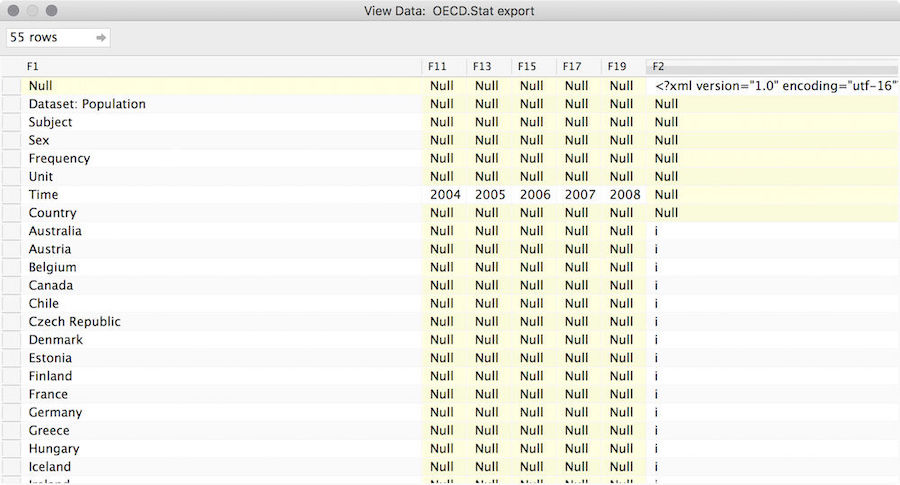
Filtre alanı görüntüleyerek ilgisiz alanları hariç (exclude) tutarak grafiğimizi daha sağlıklı veriler üzerinden oluşturalım.

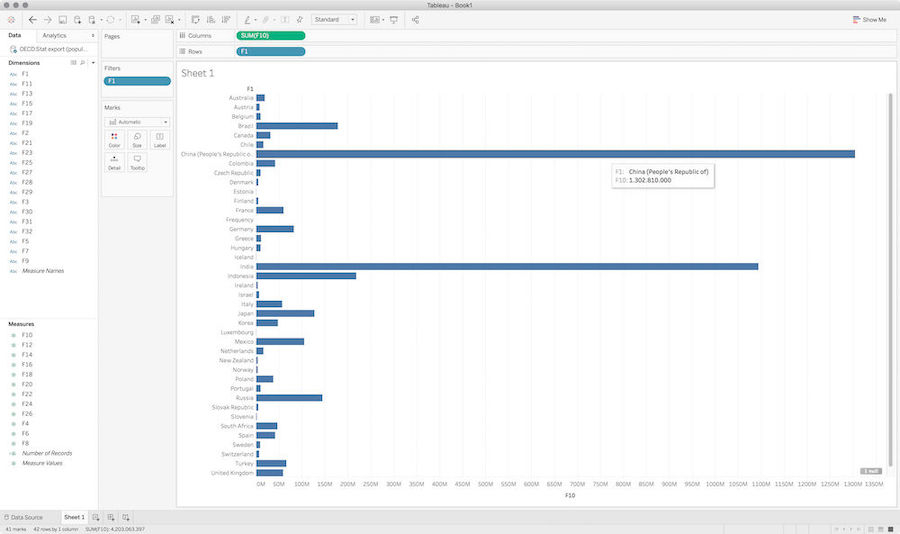
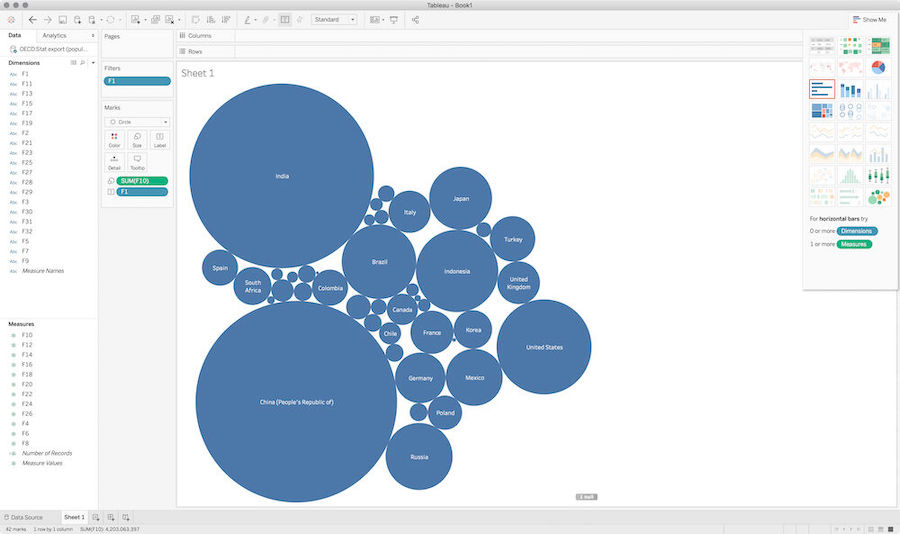
Evet, ilgisiz sütunları görüntü dışında bırakıp Sheet alanında görüntümüzü oluşturabilir farklı grafik türleri üzerinden verimizi görüntüleyebiliriz.